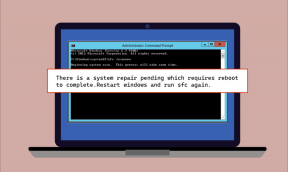9 najboljših načinov za odpravljanje težave z medpomnilnikom Fire TV Stick
Miscellanea / / November 29, 2021
Amazon Fire TV Stick je dar za tiste, ki živijo s starimi televizorji. Majhno palico lahko preprosto priključite v režo HDMI na televizorju in svoj povprečni televizor spremenite v pametnega. Je stroškovno učinkovit, nastavitev je enostavna in deluje, kot se oglašuje z vsemi večjimi storitvami za pretakanje videoposnetkov, kot je npr. Netflix, Amazon Prime, Apple TV+, Disney+ in drugi. Vendar pa se lahko zgodi, da se med pretakanjem na Amazon Fire TV Stick soočate s pogostimi indikatorji medpomnjenja ali nalaganja.

Ko gre vse dobro, se medpomnjenje nenehno odvija v ozadju med pretakanjem videa. Mi tega ne opazimo. Palica prenese podatke, ki jih Fire TV Stick nato predvaja uporabniku. Ko se videoposnetek predvaja hitreje, kot je bil prenesen v medpomnilnik, bo videoposnetek morda zaustavljen, dokler se ne prenese več videoposnetka in je pripravljen za predvajanje.
Težava je lahko vaš internet, tok ali sam Fire TV Stick. Ta članek bo obravnaval devet najboljših načinov za diagnosticiranje in odpravljanje težav z medpomnilnikom Fire TV Stick.
Tudi na Guiding Tech
1. Odpravite težave z internetno povezavo
Priporočljivo je, da imate vsaj 10 Mbps za 1080p in 20 Mbps za 4K pretakanje. Če je vaša internetna povezava počasna, boste imeli težave z medpomnjenjem. Če internetna povezava ni težava, lahko naslednji razlogi povzročijo medpomnjenje na Fire TV Stick.

- Če druge naprave (povezane z istim omrežjem Wi-Fi) prenašajo velike datoteke, lahko to vpliva na delovanje Fire TV Stick.
- Ali obstajajo motnje med vašim Wi-Fi usmerjevalnikom in Fire TV Stickom? Debele stene, velike razdalje in brezžični signali drugih naprav lahko ovirajo povezavo.
- Ali vaš ponudnik internetnih storitev zavira video tokove? Nekateri ponudniki internetnih storitev namerno upočasnijo video tokove, da zmanjšajo porabo pasovne širine.
2. Pregrevanje Fire TV Stick
Vaš Fire TV Stick je nenehno povezan s polnilnikom in pretaka videoposnetke, ko je televizor vklopljen. Če živite v regiji, kjer je povprečna temperatura višja in je podnebje toplo, lahko pretočno palico pregreje. V takih primerih boste med splošno navigacijo v Fire OS opazili medpomnjenje in napake.
Odklopite Fire TV Stick in pustite, da se ohladi.
3. Uporabite VPN
Kot je bilo omenjeno zgoraj, je omejevanje interneta običajna praksa med ponudniki internetnih storitev. Vaš internetni ponudnik lahko upočasni vašo internetno povezavo, ko zaznajo dejavnosti pretakanja, ki presegajo določeno raven. Posledično boste morda imeli medpomnjenje na Fire TV Stick.

Na srečo se temu zlahka izognemo z uporabo storitve VPN za Fire Stick. Dober VPN ne bo le preprečil vašega ponudnika internetnih storitev pri omejevanju hitrosti, ampak bo pomagal na več načinov, kot je varovanje osebnih podatkov pred hekerji, odklepanje drugih regijskih aplikacij, kot so Hulu, HBO itd.
4. Izberite Videoposnetek nižje kakovosti
Višje kakovosti videa zahtevajo več pasovne širine in sistemskih virov za pretakanje in predvajanje. Večina video predvajalnikov bo samodejno izbrala kakovost videa v vašem imenu, mnogi pa vam dajejo tudi možnost, da kakovost videa nastavite ročno. To običajno določa ločljivost videa, na primer 4K, 1080p, 720p ali 480p. Nižja ločljivost običajno zahteva manj pasovne širine in bo preprečila težave z medpomnjenjem.
Tudi na Guiding Tech
5. Nizka količina prostora za shranjevanje v napravi
Amazonov najbolj priljubljen Fire TV Stick 4K ima 8 GB vgrajenega prostora za shranjevanje. Ni ravno elektrarna za shranjevanje in lahko je razmeroma enostavno zapolniti prostor na palici. Če vam primanjkuje prostora za shranjevanje Fire TV Stick, lahko povzroči težave z medpomnilnikom. Shrambo lahko sprostite tako odstranitev nepomembnih aplikacij iz naprave.
6. Znova zaženite Fire TV Stick
Težava s puferjem je lahko le manjša napaka. Ponovni zagon Fire TV Stick bi lahko to popravil. Napravo preprosto izključite iz vira napajanja in jo po 10 do 30 sekundah ponovno vključite. Druga možnost je, da lahko znova zaženite Fire TV Stick z uporabo oddaljene bližnjice.

Tapnite in držite gumb za izbiro (veliki okrogli gumb) in gumb za predvajanje/pavza na vašem Fire TV Stick istočasno približno 4-5 sekund, dokler se na vašem TV zaslon.
7. Posodobite Fire TV Stick
Napaka v operacijskem sistemu Fire TV bi lahko povzročila težavo medpomnjenja. Zanimivo je, da lahko posodobitev naprave in zagotovitev, da ostane posodobljena, odpravi težavo. Pravzaprav posodabljanje vašega Fire TV Stick pomaga odpraviti večino težav, povezanih s programsko opremo, na katere lahko naletite med uporabo pretakanja. Sledite spodnjim korakom, da posodobite Fire TV Stick in odpravite težave z menijem.
Korak 1: Zaženite meni z nastavitvami Fire TV Stick in izberite »My Fire TV«.

2. korak: Pomaknite se do Vizitka > Preverite posodobitve.

3. korak: Vaš Fire TV Stick bo skeniral in prenesel vse razpoložljive posodobitve operacijskega sistema.
Postopek posodobitve običajno traja približno 1 do 5 minut in vaš Fire TV Stick se lahko med namestitvijo nekajkrat samodejno znova zažene.

8. Preverite strežnike storitve pretakanja
Na trenutke milijone potrošnikov na dan izida predvajajo nov film ali novo sezono izjemno priljubljene TV-serije.
The nepričakovan promet lahko zaduši strežnike na spletnih mestih za pretakanje videoposnetkov. To lahko povzroči ogorčenje in povzroči nenehno zadrževanje na vaši strani. V takih primerih lahko potrdite težavo na spletnih mestih družbenih medijev in počakate, da pretočni partner reši težavo na svojem koncu.
9. Tovarniška ponastavitev
To je skrajni ukrep in ga je treba uporabiti le, če iz zgornjih popravkov za odpravljanje težav nič ne deluje. Sledite spodnjim korakom za ponastavitev na tovarniške nastavitve Fire TV Stick.
Korak 1: Na začetnem zaslonu pojdite na Nastavitve > Moj Fire TV
2. korak: Pomaknite se navzdol in izberite Ponastavi na tovarniške privzete nastavitve

3. korak: Izberite Ponastavi
Dejanje bo vaš Firestick vrnilo v stanje, kot je bilo, ko je prvič zapustil tovarno. To pomeni, da bodo vse vaše aplikacije in datoteke izbrisane.
Tudi na Guiding Tech
Uživajte v pretakanju videoposnetkov brez napak
Nihče ne mara nenehnega nalaganja ali medpomnjenja na pretočnih napravah. Pokvari celotno izkušnjo in obžaluje nastavitev brez kabla. Z uporabo zgornjih trikov lahko udobno rešite težave z medpomnilnikom na vašem Fire TV Stick. Katera nastavitev je delovala za vas? Zvok izklopljen v spodnjem razdelku za komentarje.
Naslednji: Vam zmanjkuje prostora za shranjevanje na vašem Fire TV Stick? Naučite se, kako sprostiti prostor za shranjevanje na Fire TV Stick, tako da preberete spodnjo objavo.